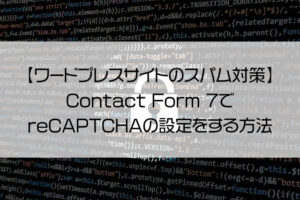コンタクトフォーム7(Contact Form 7)は、ワードプレスで定番のお問い合わせなどのメールフォームプラグインです。
このコンタクトフォーム7を簡単なカスタマイズで見栄えを良くする方法をご紹介します。
Contents
コンタクトフォーム7とは
コンタクトフォーム7(Contact Form 7)は、ホームページにお問い合わせなどのフォームを設置するためのワードプレスのプラグインです。お問い合わせフォームを設置するプラグインは他にもありますが、コンタクトフォーム7は日本製ということもあり、使いやすいのでおすすめです。
コンタクトフォーム7の使い方
インストールの仕方は、「プラグイン」>「新規追加」で「Contact Form 7」と入力し、Contact Form 7が出てきたら、「今すぐインストール」>「有効化」してください。
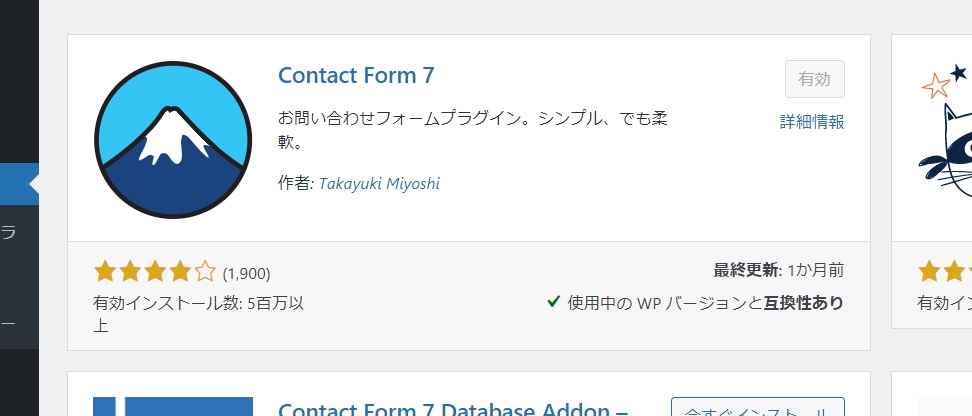
ダッシュボードに「お問い合わせ」の項目が増えるので、「お問い合わせ」>「新規追加」で新しくフォームが作られます。
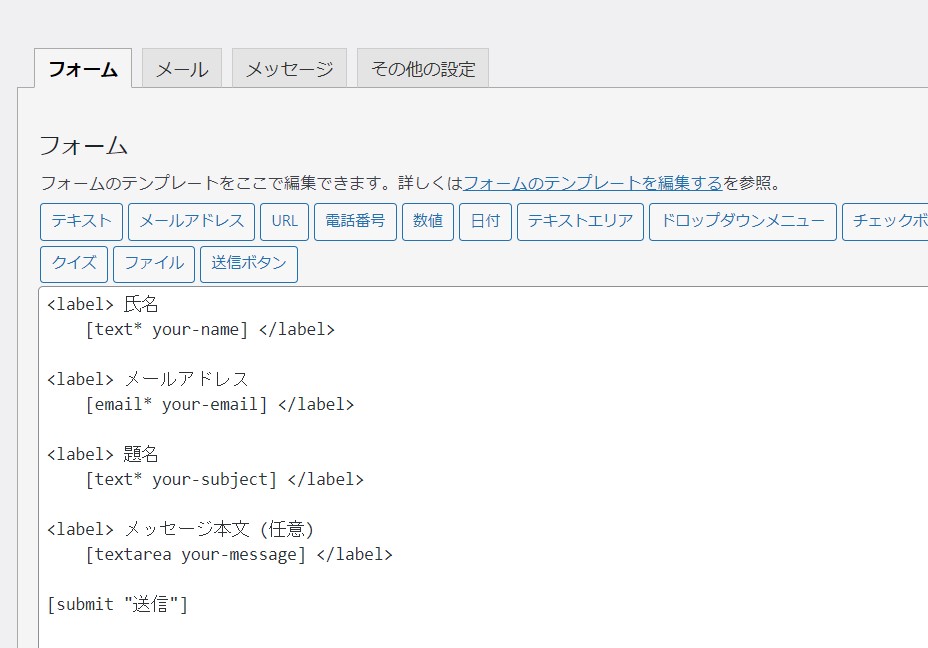
すでにある程度項目は設定させていますので、ショートコードをコピーしてページの好きなところに貼り付けるだけで簡単にお問い合わせフォームが完成します。
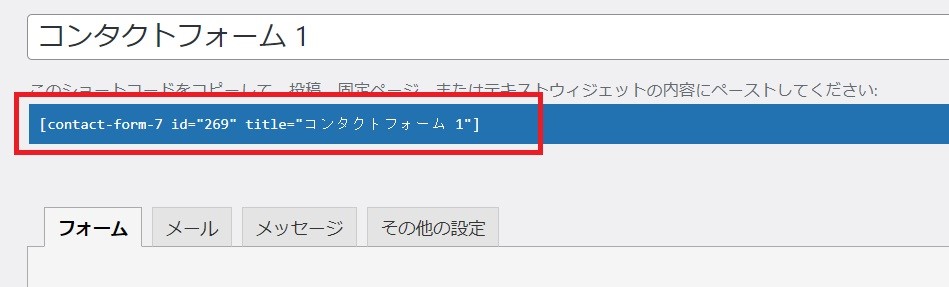
初期設定のままコンタクトフォームを貼り付けるとこんな感じになります。
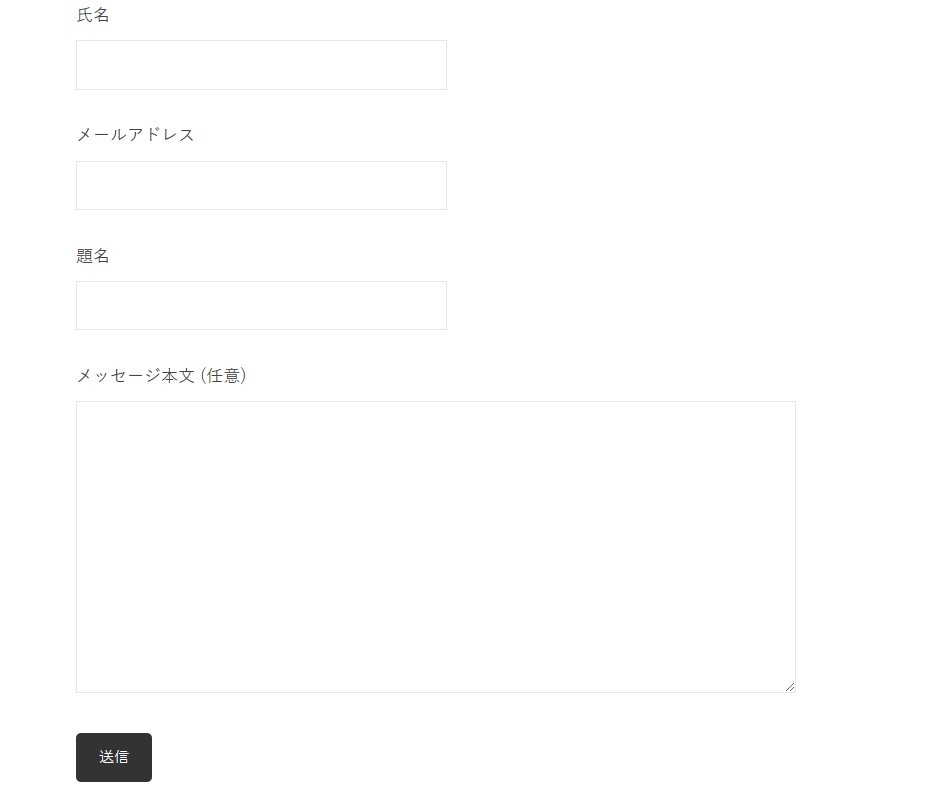
これでもいいのですが何となく味気ないですね。それをこちらのようにカスタマイズしていきます。
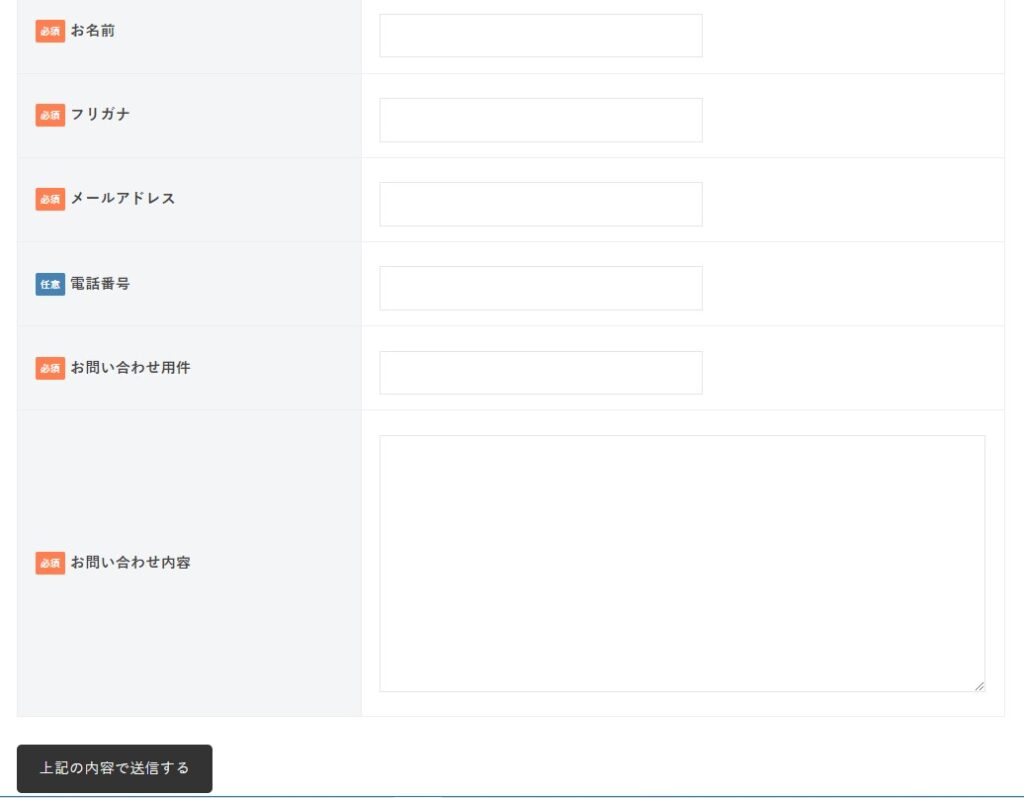
カスタマイズの方法
「お問い合わせ」>「コンタクトフォーム」または「新規追加」で、コンタクトフォームの編集のHTMLコード部分を以下のコードに書き換えてください(コピペでOKです)。
<table class="contact1">
<tr>
<th><span class="hissu">必須</span>お名前</th>
<td>[text* your-name]</td>
</tr>
<tr>
<th><span class="hissu">必須</span>フリガナ</th>
<td>
[text* your-kana]</td>
</tr>
<tr>
<th><span class="hissu">必須</span>メールアドレス</th>
<td>[email* your-email]</td>
</tr>
<tr>
<th><span class="ninni">任意</span>電話番号</th>
<td>[text your-tel]</td>
</tr>
<tr>
<th><span class="hissu">必須</span>お問い合わせ用件</th>
<td>[text* your-subject]</td>
</tr>
<tr>
<th><span class="hissu">必須</span>お問い合わせ内容</th>
<td>[textarea* your-message]</td>
</tr>
</table>
[submit "送信する"]お問い合わせ項目が既定のものから追加してあるので、コンタクトフォームの編集上部の「メール」タブをクリックし、返信されてくるメールのメッセージ内容を修正します。
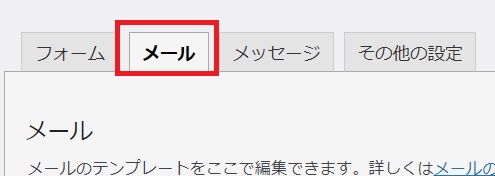
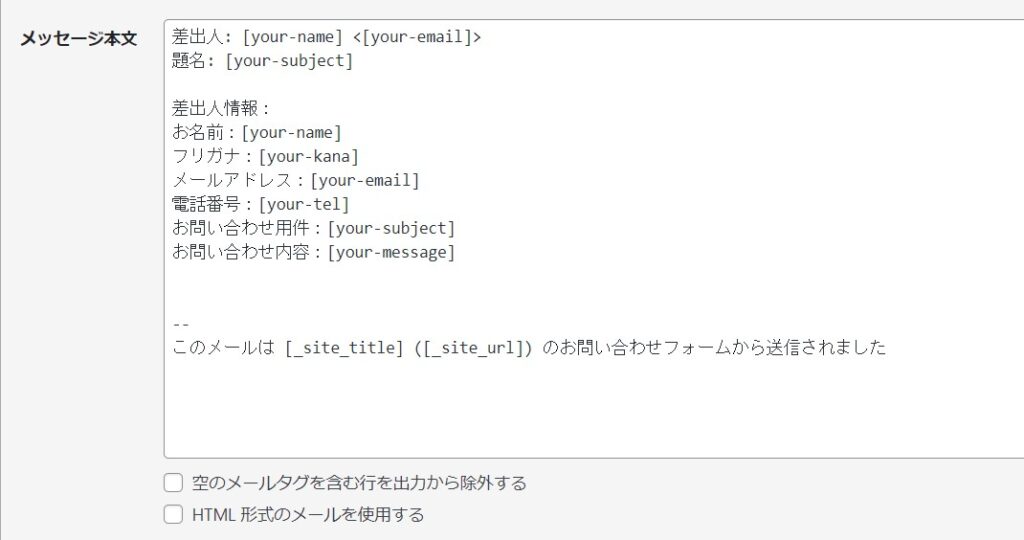
差出人: [your-name] <[your-email]>
題名: [your-subject]
差出人情報
お名前:[your-name]
フリガナ:[your-kana]
メールアドレス:[your-email]
電話番号:[your-tel]
お問い合わせ用件:[your-subject]
お問い合わせ内容:[your-message]
--
このメールは [_site_title] ([_site_url]) のお問い合わせフォームから送信されました次に追加CSSで見た目を整えます。
ダッシュボード「外観」>「カスタマイズ」をクリックし、「追加CSS」をクリックして以下のコードを追加してください(こちらもコピペで大丈夫です)。
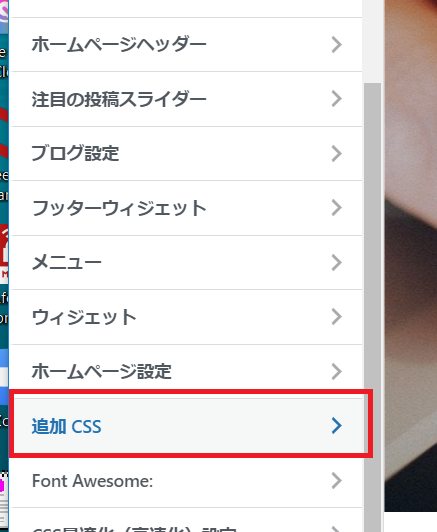
.hissu{
display:inline-block;
font-size:7px;
padding:3px 5px;
background:#ff7f50;
color:#fff;
margin-right:5px;
}
.ninni{
display:inline-block;
font-size:7px;
padding:3px 5px;
background:#4682b4;
color:#fff;
margin-right:5px;
}
@media(max-width:500px){
.contact1 input{
width:100%;
}
.contact1 th,.contact1 td {
display:block;
}
}以上でお問い合わせフォームのカスタマイズの完成です。
まとめ
コンタクトフォーム7はとても使いやすいフォームプラグインで、多くのワードプレスのホームページで使われています。
今回のように少しカスタマイズをして、見た目を整えることでホームページのイメージも変わってくると思いますのでおすすめです。